Te mostramos los pasos que debes seguir cuando tus ventas de Shopify no se vean reflejadas en la plataforma de Multivende.
Cuando tus ventas en Shopify no se visualizan en Multivende, puede deberse a diversos factores como problemas de time out entre la API de la tienda online y Multivende, errores de sincronización o vinculación en las ventas, entre otros.
A continuación, te presentamos los pasos que deberás seguir siempre que tus ventas de Shopify no aparezcan en Multivende:
1. Revisa el estado del producto en Multivende.
El producto debe estar con un status Activo y Sincronizado en la conexión de Shopify, que es donde se ha realizado la venta. De lo contrario, se generará un error, pues Multivende no puede reprocesar la venta de un producto que "no existe" en la plataforma.
2. Verifica el estado de la venta.
Desde Sopify, debes ingresar a tus ventas y buscar la que no se está reflejando en Multivende. Una vez identificada, revisa que el estado de la venta no sea Cancelada y que el pago se encuentre Verificado. Este paso es fundamental porque Multivende no registra las ventas que tengan un estado de cancelación, ni el pago sin verificar.
3. Verifica las ventas con error en Multivende.
Si luego de verificar el estado de tu venta todo parece indicar que está bien, revisa las ventas con error en Multivende. Para ello, sigue los pasos a continuación:
a) En el menú principal de Multivende navega a Tiendas online > Shopify > Ventas.
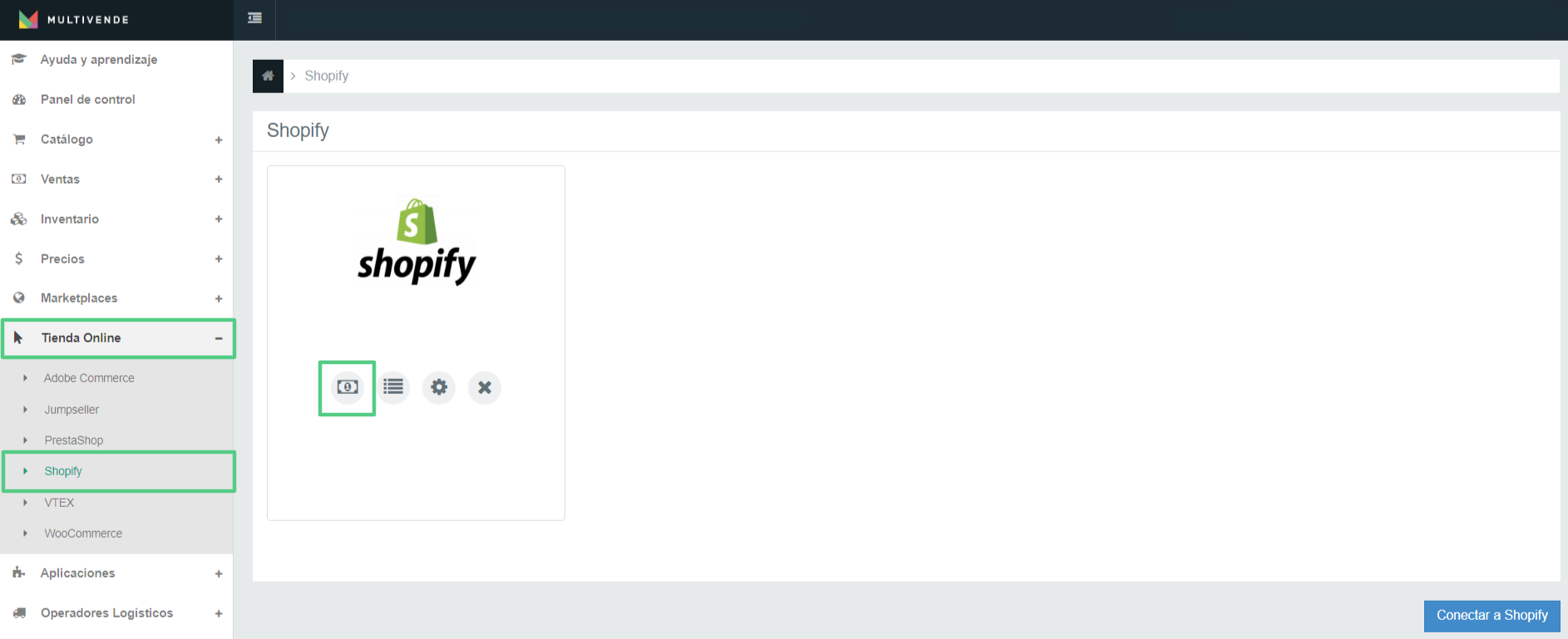
b) Haz clic en Ventas con error.
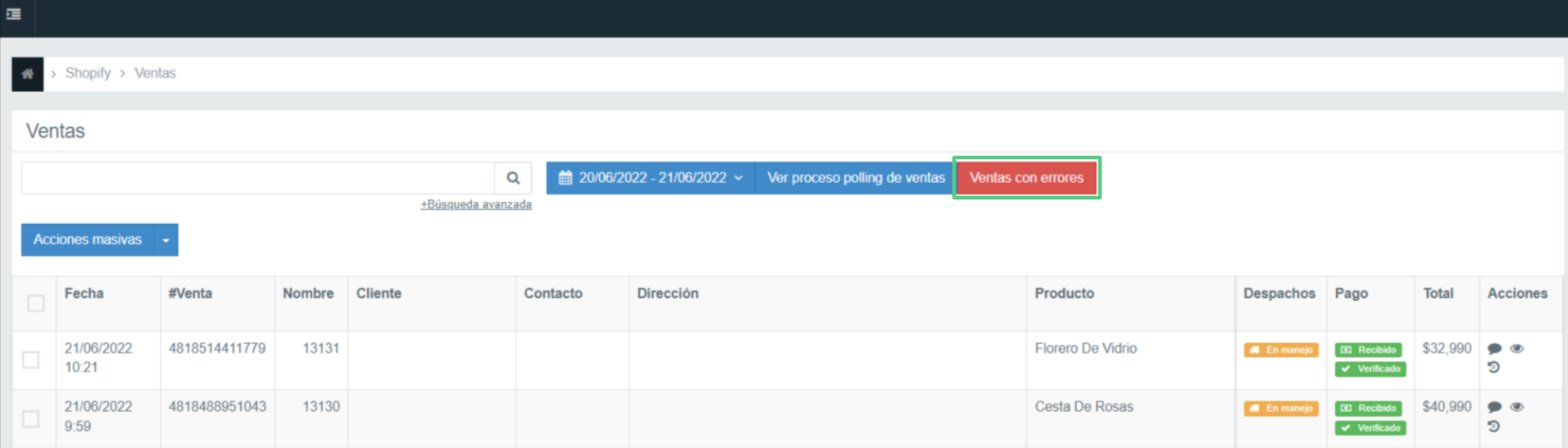
c) Busca el identificador de la venta que no se está reflejando. Si esta se encuentra en el listado, haz clic en el botón Error y revisa el problema.
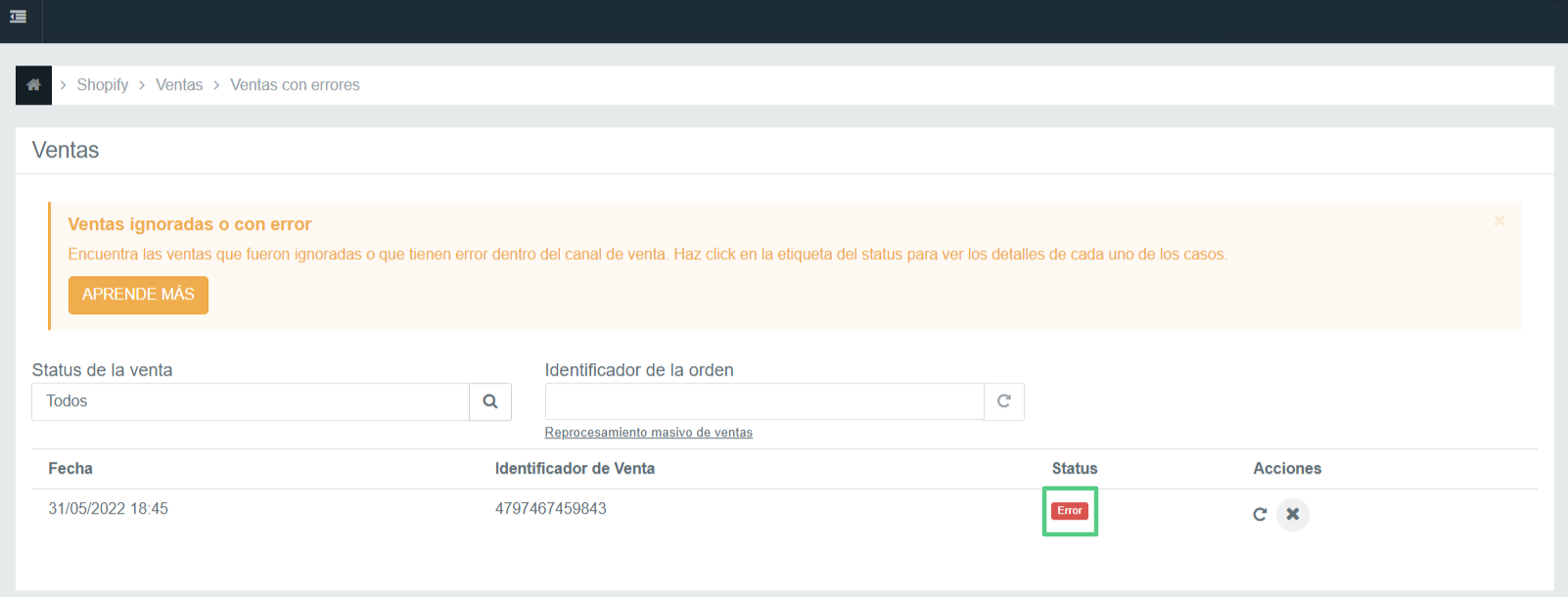
d) Una vez identifiques el error, resincroniza la venta haciendo clic en la flecha señalada en la imagen.
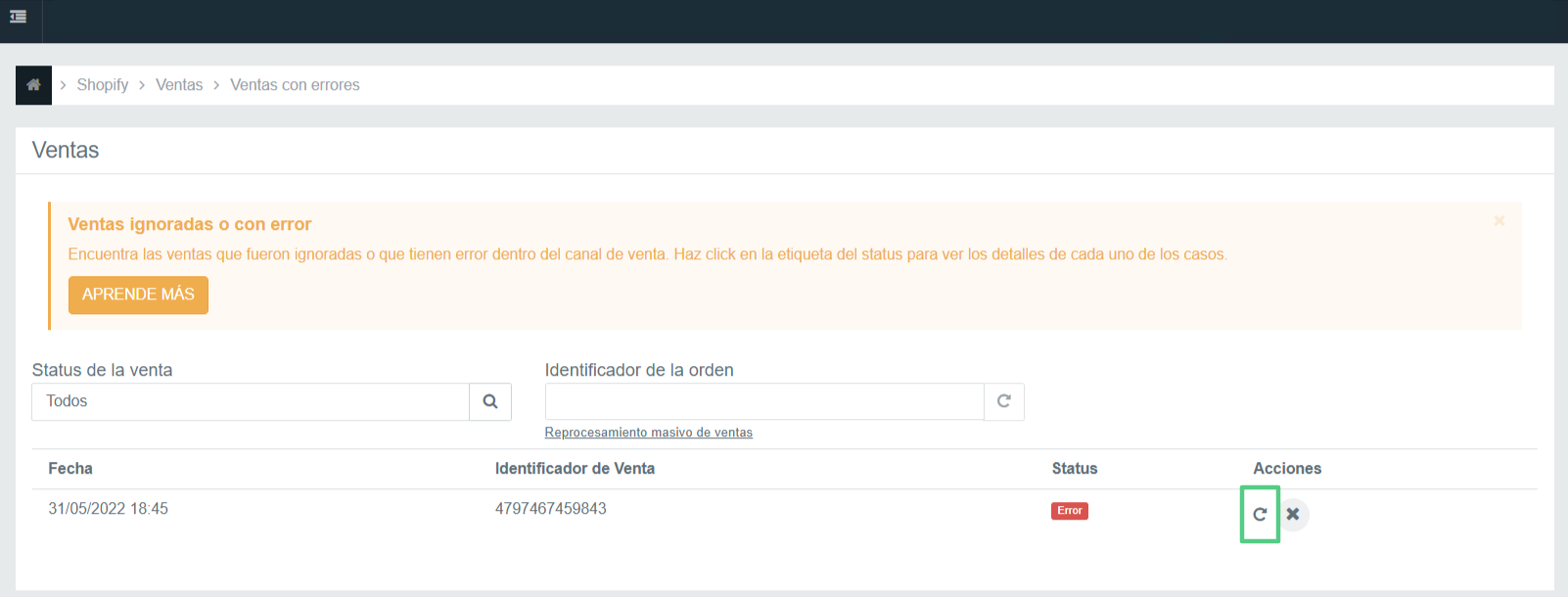
Una vez hayas realizado este proceso, refresca la página de Multivende, verifica que la venta no se encuentre nuevamente en esta sección y regresa a la sección Ventas y vuelve a buscar la venta.
4. Revincula la venta.
En el caso de que la venta no está registrada en Multivende y tampoco aparece en la lista de ventas con error, debes revincular la venta. Para ello sigue los pasos a continuación:
- Revinculación individual
a) Dirígete nuevamente a la sección de Ventas con error.
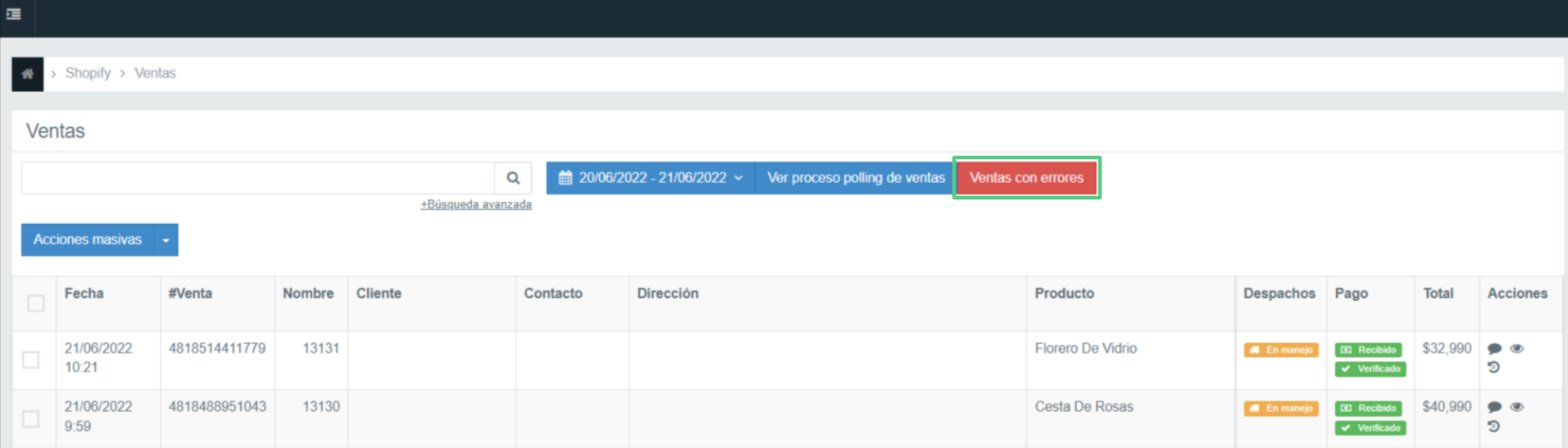
b) Coloca el identificador de la venta en la barra que dice Identificador de la Orden.
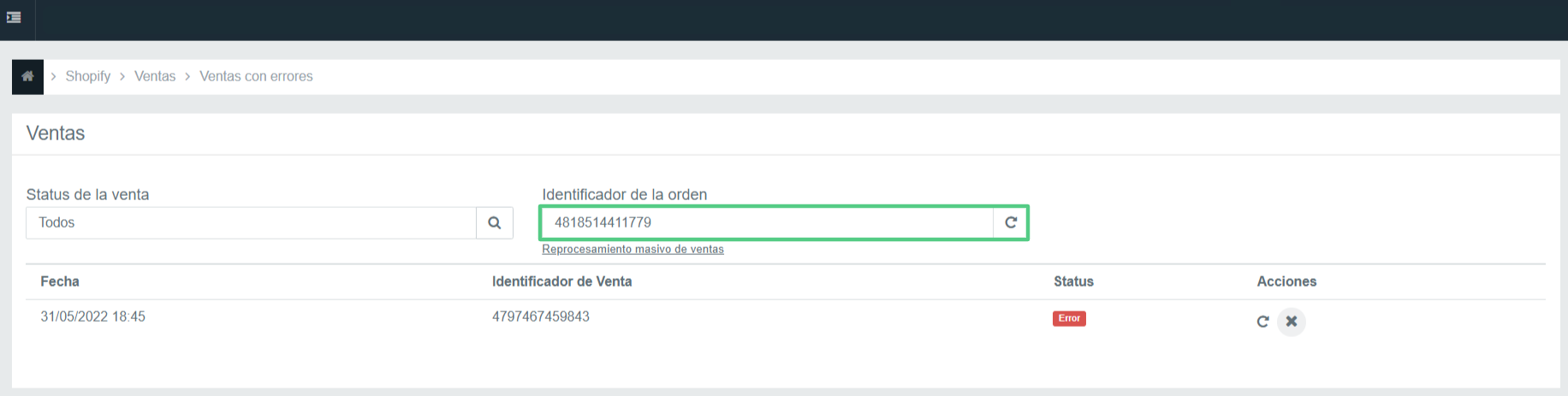
c) Haz clic en el botón de Revincular.
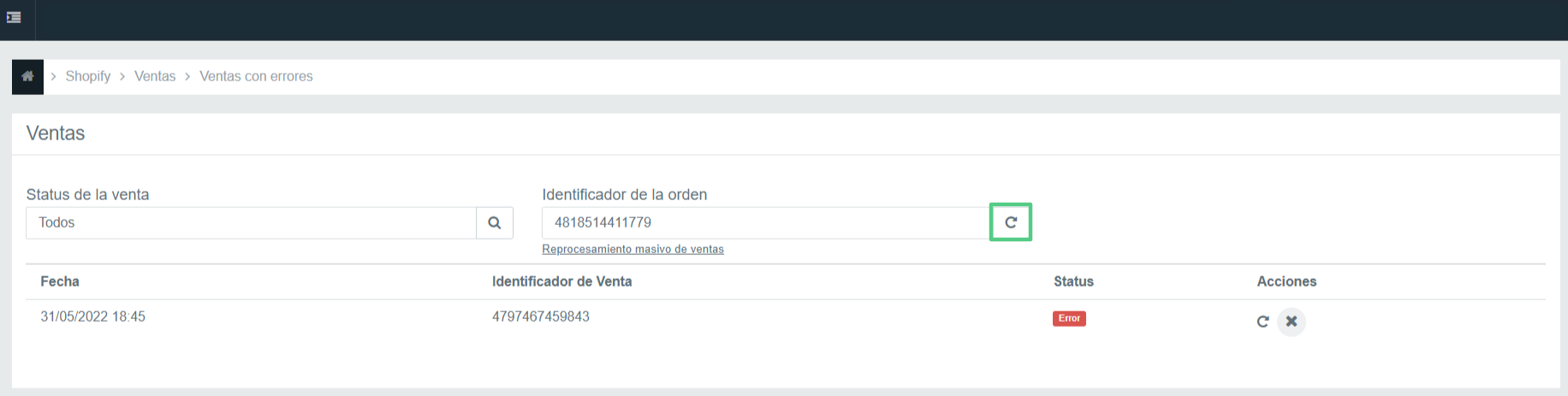
- Revinculación masiva
Por otro lado, en caso de que sea más de una venta la que no se encuentra registrada en Multivende, puedes hacer una vinculación masiva:
a) Navega a la sección de Ventas con error.
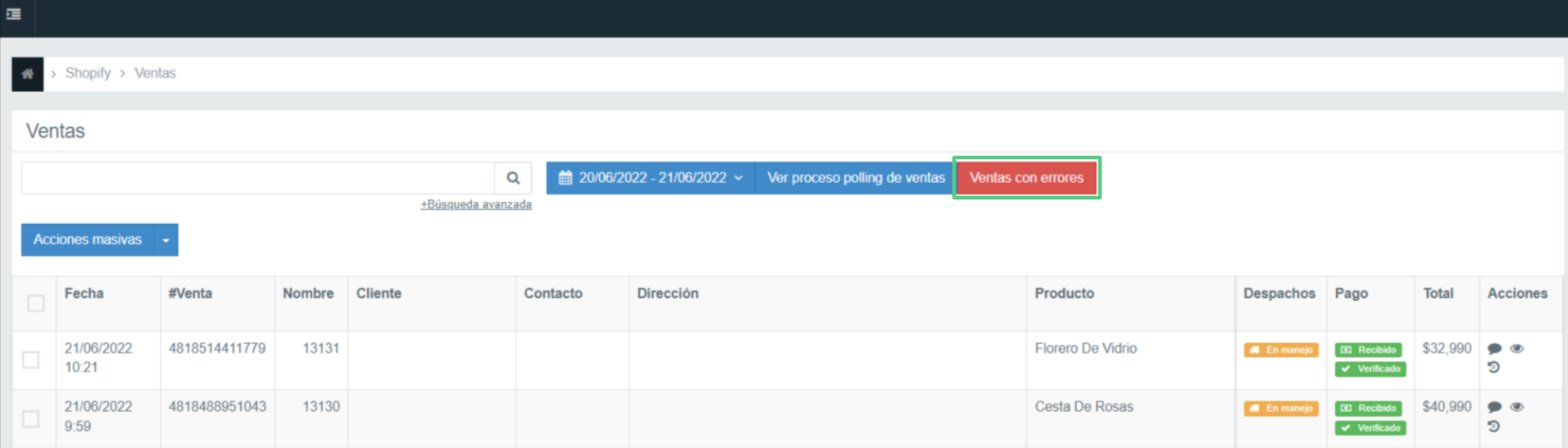
b) Haz clic en Reprocesamiento masivo de ventas.
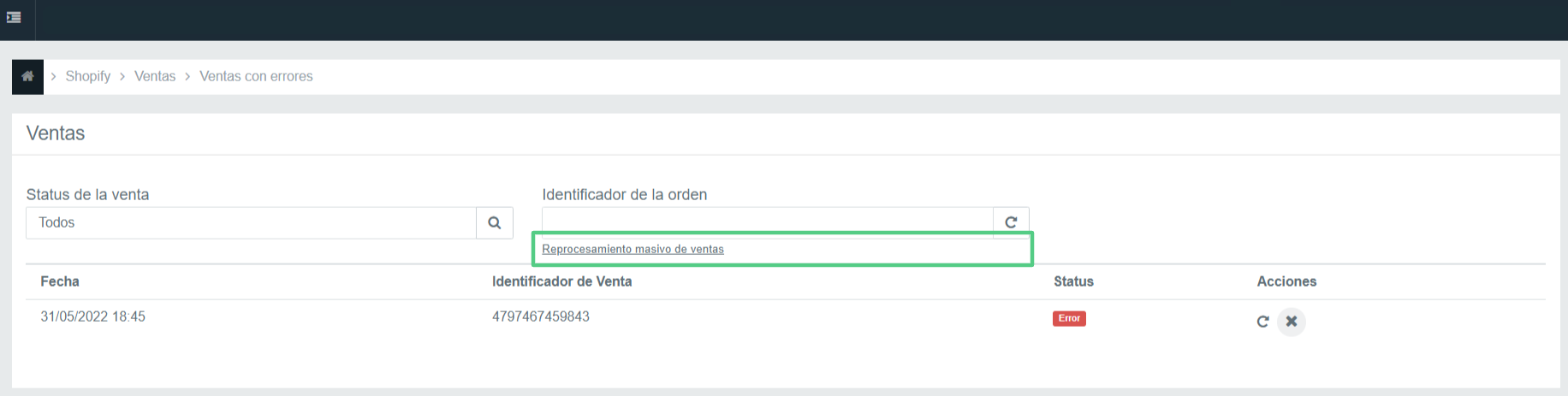
c) Pega los IDs de las ventas en el canal. Para separar los IDs utiliza una coma (,) o saltos de línea.
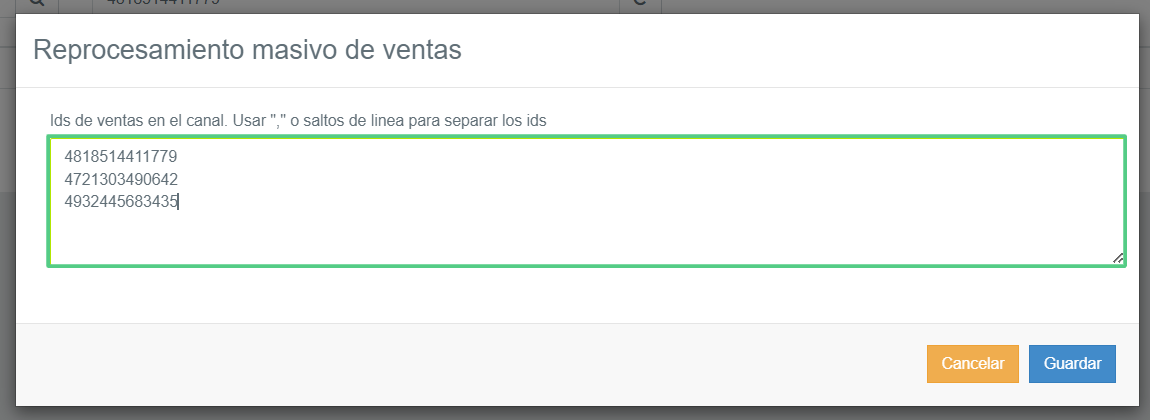
d) Haz clic en Guardar.
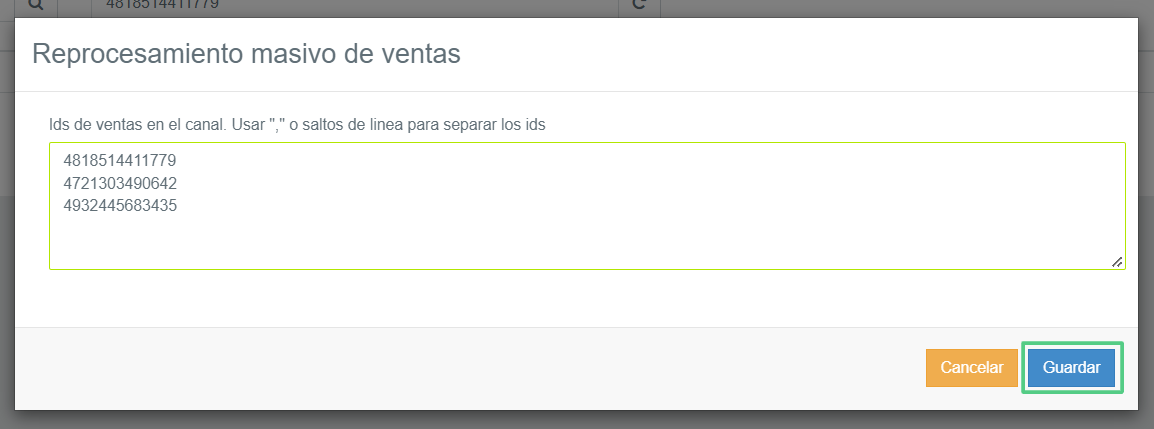
Ya sea si realizas la vinculación de manera individual o masiva, si este proceso es exitoso, luego de unos minutos tu venta debería aparecer registrada en la sección de ventas.
¿Cómo obtener el número identificador de mi orden?
1. Dirígete al Admin de Shopify, inicia sesión y entra a tu perfil de vendedor: clic aquí.
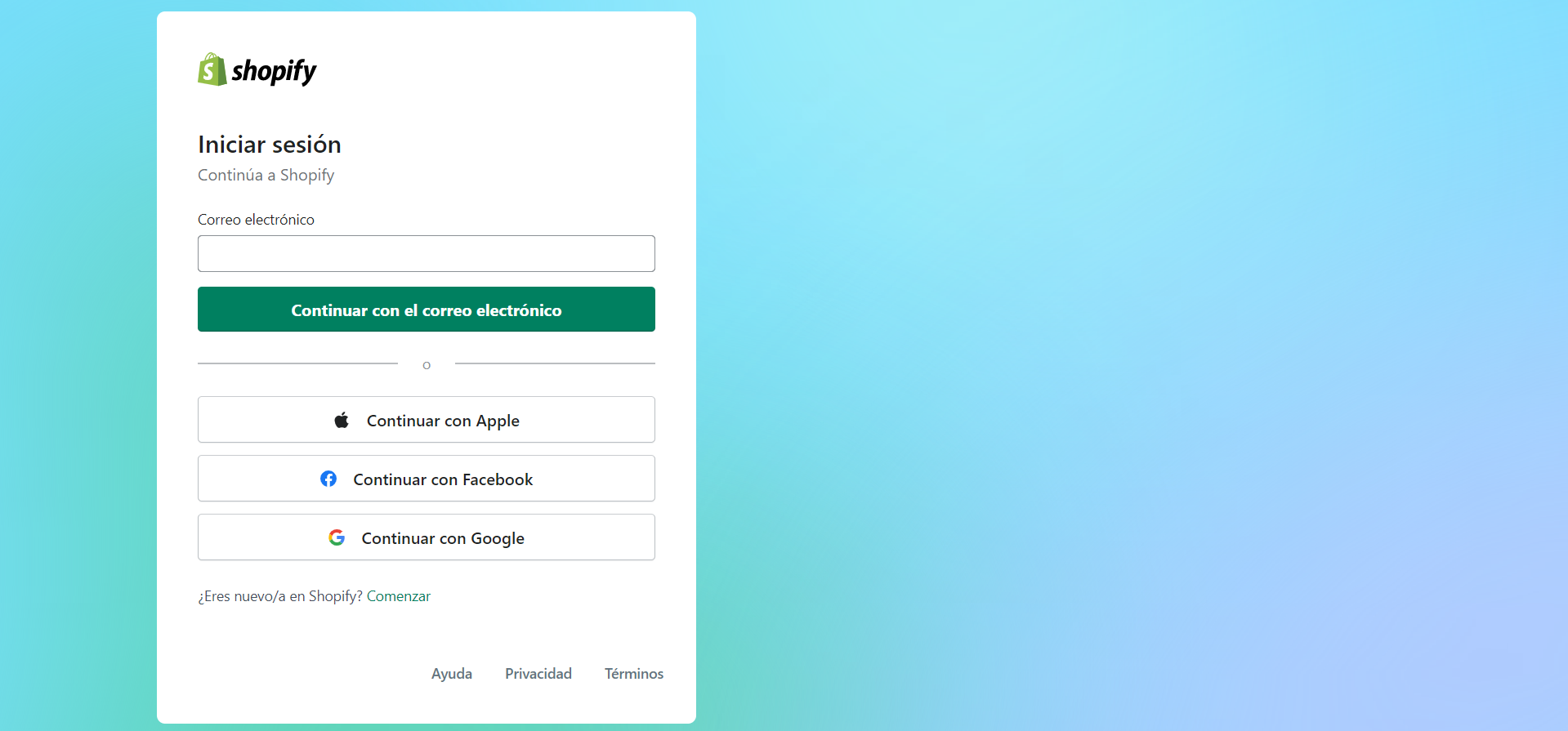
2. En el menú principal de Shopify haz clic en Pedidos.
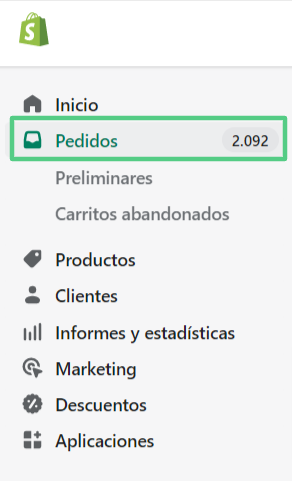
3. Abre el pedido que no se encuentra registrado en Multivende haciendo clic sobre este.
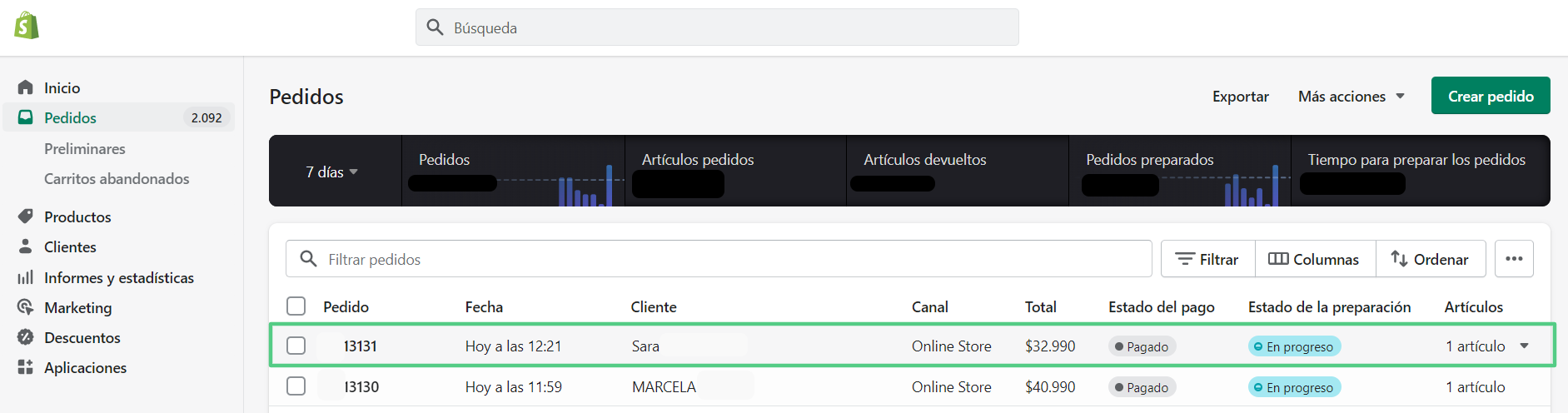
4. Copia el identificador de la venta, el cual encontrarás disponible en la URL.

📌 NOTA
Si al primer intento la revinculación no funciona, no te preocupes porque, en ocasiones, este paso necesita ser repetido al menos tres veces antes de que sea efectivo. Sin embargo, si después de muchos intentos la revinculación sigue sin funcionar debes comunicarte con nuestra mesa de ayuda, consulta aquí.
Si tienes consultas, puedes contactarnos a través de help@multivende.com o del chat disponible en la plataforma.
Equipo Multivende
